Kiedy po raz pierwszy zaczęliśmy badać powiadomienia SMS, byliśmy zaskoczeni, jak bardzo klienci preferowali aktualizacje tekstowe zamiast e-maili.
Po dodaniu Twilio do różnych sklepów internetowych zaobserwowaliśmy stałą poprawę satysfakcji klientów i mniej zgłoszeń do działu pomocy technicznej.
Wyzwaniem, z którym boryka się większość właścicieli sklepów, nie jest zrozumienie wartości powiadomień SMS – ale znalezienie sposobu na ich skonfigurowanie bez zatrudniania programisty.
Dzięki wieloletniej pomocy użytkownikom WooCommerce uprościliśmy ten proces do łatwych do wykonania kroków, z którymi poradzi sobie każdy.
W tym przewodniku pokażemy Ci, jak zintegrować powiadomienia SMS Twilio z Twoim sklepem WooCommerce.
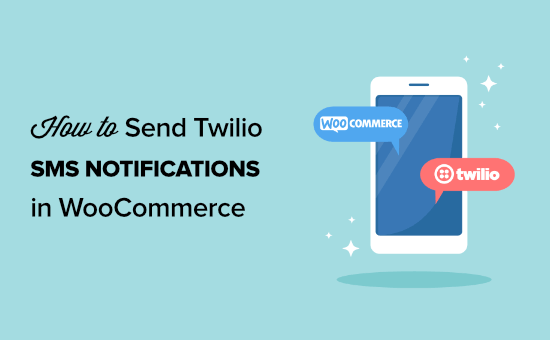
Dlaczego warto dodać powiadomienia SMS do WooCommerce?
Powiadomienia SMS to najlepszy sposób na przekazanie klientom informacji o ich zamówieniach. Wiadomości tekstowe są bardzo osobiste i zazwyczaj są widziane i otwierane w ciągu kilku sekund od dotarcia na telefon danej osoby.
Możesz używać powiadomień SMS, aby informować klientów o ich zamówieniach, takich jak potwierdzenie zamówienia i wiadomości o wysyłce.
Powiadomienia SMS to także kreatywny sposób na zachęcenie odbiorców do odwiedzenia Twojego sklepu i zakupu większej liczby produktów. Na przykład, możesz używać wiadomości SMS do wysyłania kodów rabatowych lub przypominania o porzuconych koszykach.
Mając to na uwadze, pokażemy Ci, jak wysyłać SMS-y WooCommerce za pomocą Twilio. Możesz użyć tych szybkich linków, aby przejść przez poszczególne kroki:
Zacznijmy!
Krok 1: Skonfiguruj swoje konto Twilio SMS
Pierwszą rzeczą, której będziesz potrzebować, jest konto Twilio.
Twilio to usługa online oferująca usługi telefoniczne, głosowe i SMS, które można wykorzystać z aplikacjami takimi jak WordPress i WooCommerce.
Twilio oferuje bezpłatny okres próbny, dzięki czemu możesz założyć konto i wypróbować usługę za darmo. Aby zacząć, przejdź na stronę Twilio i kliknij „Start for free”.
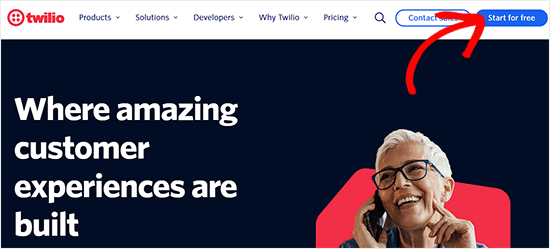
Na stronie rejestracji zostaniesz poproszony o podanie danych osobowych w celu skonfigurowania danych uwierzytelniających Twilio.
Następnie będziesz musiał zweryfikować swój adres e-mail i numer telefonu.
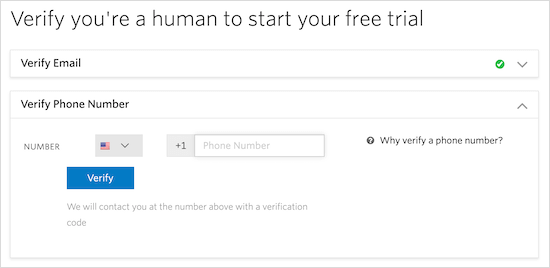
Następnie wybierz produkt, którego chcesz użyć, co zamierzasz z nim zrobić i dla jakiej organizacji go użyjesz.
Ten samouczek obejmie „SMS”, „Alerty i powiadomienia” oraz „Jednoosobowa działalność gospodarcza / Samozatrudnienie”.
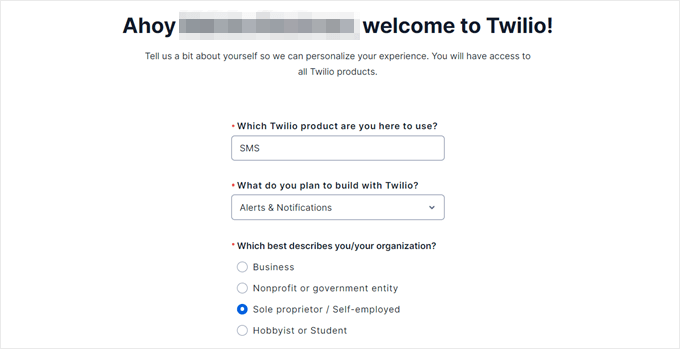
Po wprowadzeniu informacji możesz przewinąć w dół i wybrać „Bez kodowania”.
Następnie kliknij „Rozpocznij pracę z Twilio”.
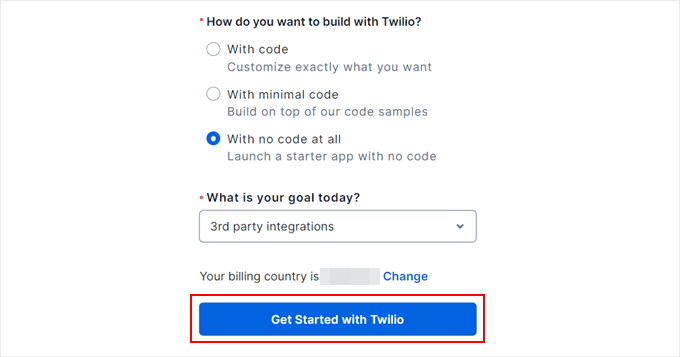
Po zarejestrowaniu konta zostaniesz przekierowany do panelu Twilio.
Aby uzyskać numer telefonu dla swojego konta, musisz kliknąć przycisk „Uzyskaj numer telefonu”.
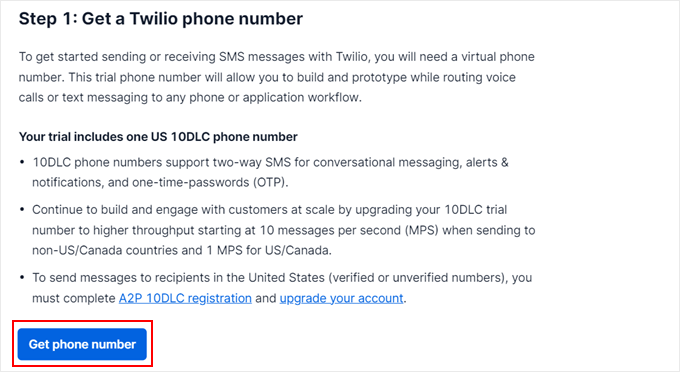
Teraz przewiń w dół do sekcji „Informacje o koncie”.
Twój identyfikator konta SID, token uwierzytelniający i nowy numer Twilio będą tutaj wymienione. Będziesz potrzebować tych informacji później, więc możesz chcieć pozostawić tę kartę otwartą.
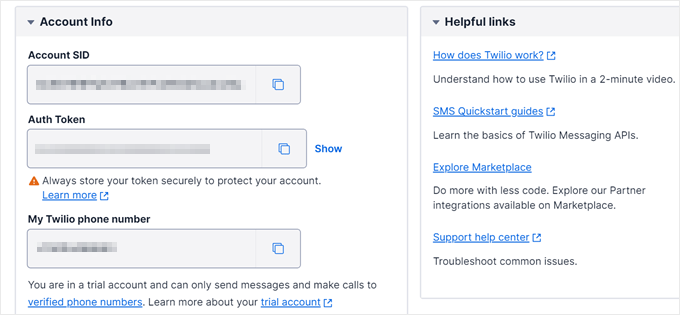
Krok 2: Zainstaluj i aktywuj Uncanny Automator
Chociaż istnieje wiele rozszerzeń WooCommerce, których możesz użyć do połączenia Twilio z WooCommerce, najlepszą metodą, którą do tej pory wypróbowaliśmy, jest użycie wtyczki automatyzacji.
Ten wtyczka połączy Twilio i WooCommerce. Następnie automatycznie powiadomi Twilio o wysyłaniu wiadomości SMS WooCommerce za każdym razem, gdy na Twoim sklepie internetowym wystąpi określona aktywność.
Uncanny Automator to najlepsza wtyczka do automatyzacji WordPress na rynku. Pozwala tworzyć potężne przepływy pracy, aby oszczędzać czas i redukować błędy bez pisania kodu.
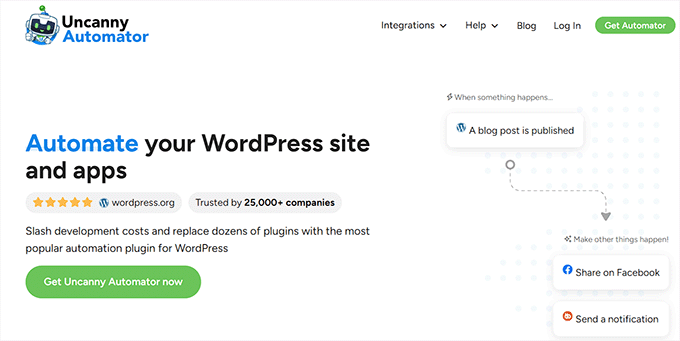
Przetestowaliśmy to dokładnie i bezproblemowo integruje się z kilkoma wtyczkami WordPress i narzędziami stron trzecich. Więcej informacji o narzędziu znajdziesz w naszej kompletnej recenzji Uncanny Automator.
Pomyśl o tym jak o Zapier, ale dla stron internetowych WordPress.
Do tego samouczka będziesz potrzebować wtyczki Pro Uncanny Automator, ponieważ pozwala ona na połączenie z WooCommerce. Chociaż bezpłatna wtyczka Uncanny Automator umożliwia integrację z Twilio, nie możesz jej połączyć z WooCommerce.
Jeśli potrzebujesz pomocy z instalacją wtyczki, zapoznaj się z naszym przewodnikiem jak zainstalować wtyczkę WordPress.
Następnie postępuj zgodnie z naszym przewodnikiem tworzenia zautomatyzowanych przepływów pracy w WordPress za pomocą Uncanny Automator.
Krok 3: Konfiguracja wyzwalaczy powiadomień SMS Twilio
Po aktywacji Uncanny Automator jesteś gotowy do skonfigurowania systemu powiadomień, dzięki czemu klienci będą otrzymywać wiadomość SMS za każdym razem, gdy złożą zamówienie.
Ale najpierw musisz połączyć swoje konto Twilio z wtyczką Uncanny Automator. Aby to zrobić, przejdź do Automator » Integracje aplikacji. W menu po lewej stronie wybierz „Twilio”.
Teraz możesz wprowadzić swój „Account SID”, „Auth token” i „Active number” Twilio.
Po wprowadzeniu szczegółów kliknij przycisk „Połącz konto Twilio”.
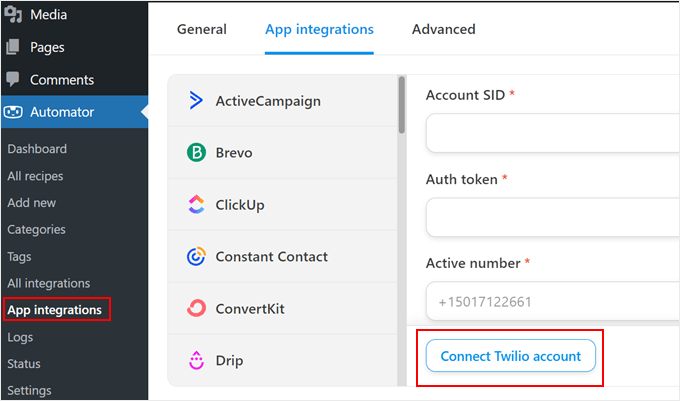
Następnie musisz przejść do Automator » Dodaj nowy.
Tutaj zostaniesz poproszony o wybranie „Zalogowani użytkownicy” lub „Wszyscy”. Wybierzemy „Wszyscy”, aby wszyscy kupujący otrzymywali powiadomienia SMS, nawet jeśli dokonają zakupu jako gość.
Po wykonaniu tej czynności kliknij „Potwierdź”.
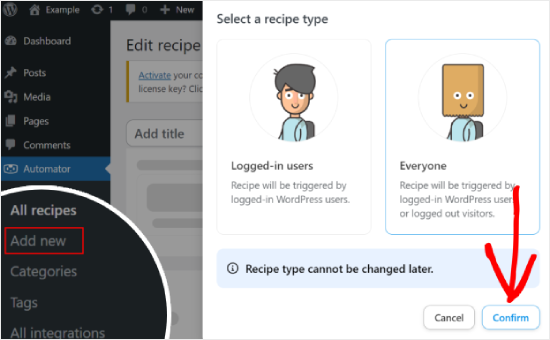
Następnie możesz nazwać swój przepis, wpisując tekst w pole „Tytuł”. Jest to tylko do Twojej wiadomości, więc możesz użyć czegokolwiek chcesz.
Następnie kliknij „WooCommerce” w obszarze „Wybierz integrację”.
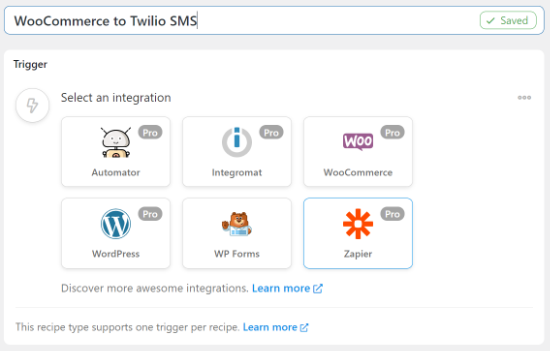
Teraz możesz wybrać swój wyzwalacz, czyli wszystko, co rozpoczyna przepis.
W menu rozwijanym wybierzmy następującą opcję: „Gość kończy, płaci, ląduje na stronie podziękowania…”.
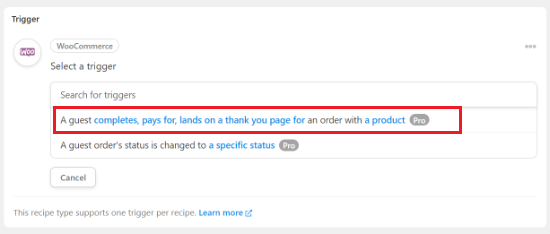
Następnie musisz otworzyć menu rozwijane „Warunek wyzwalacza” i wybrać „kończy się”, aby przepływ pracy uruchamiał się za każdym razem, gdy klient zakończy zakup.
Nie zapomnij kliknąć „Zapisz”.
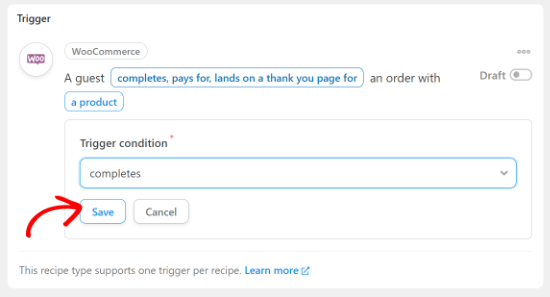
Następnie możesz połączyć ten przepis z konkretnym produktem.
Chcemy uruchomić przepis, gdy klient kupi dowolny produkt, więc wybierz „Dowolny produkt” z listy rozwijanej, a następnie kliknij „Zapisz”.
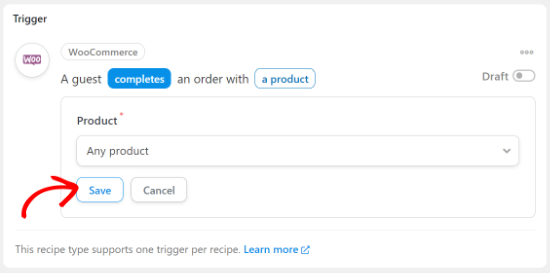
Uncanny Automator zapisze teraz Twój wyzwalacz i możesz przejść do sekcji „Akcje”.
Tutaj kliknij przycisk „Dodaj akcję”, aby rozpocząć.
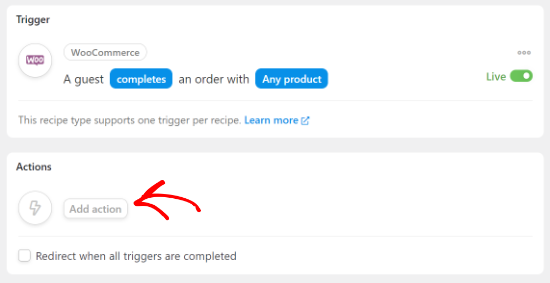
Zobaczysz teraz wszystkie integracje Uncanny Automator, takie jak ActiveCampaign i Instagram.
W tej sekcji kliknij „Automator”.
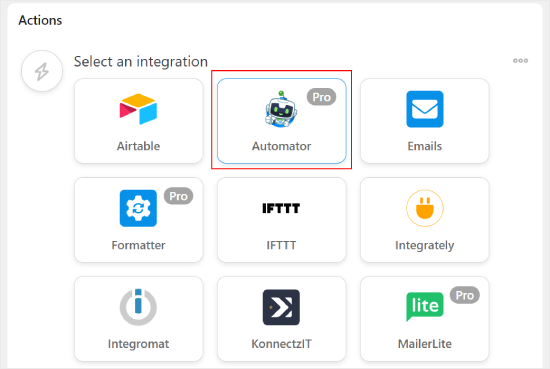
Następnym krokiem jest wybranie akcji z listy rozwijanej.
Możesz wybrać opcję „Call a custom function/method”.
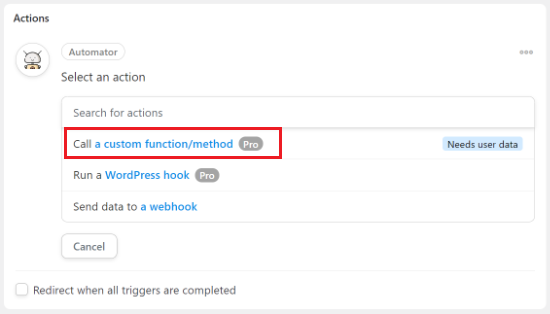
Na początek wpiszmy nazwę niestandardowej funkcji, którą chcesz utworzyć.
Może to być coś w stylu „sms_notification”.
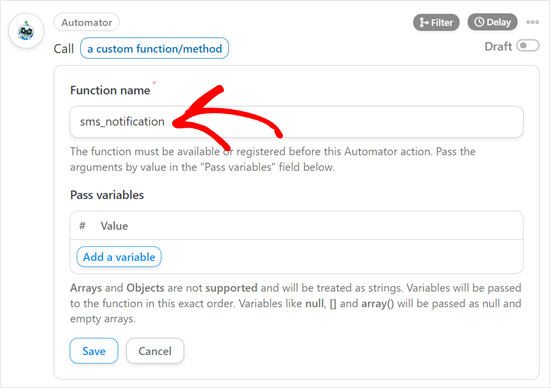
Następnie możesz kliknąć „Dodaj zmienną”.
Teraz kliknij znak gwiazdki „*” obok pustego pola, aby określić wszystkie dane, których chcesz użyć w swoim przepisie.
W pasku wyszukiwania wpisz „Imię klienta” i wybierz je, gdy się pojawi. Pozwoli to na użycie imienia klienta w Twoim przepisie.
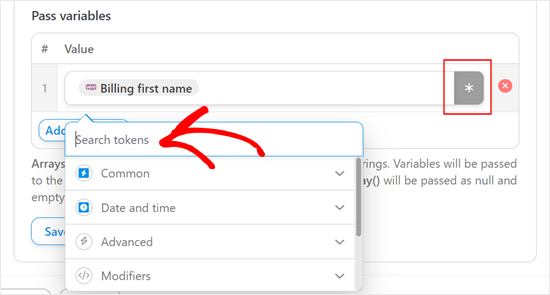
Gdy to zrobisz, kliknij „Zapisz”.
Teraz klikniesz ponownie przycisk „Dodaj akcję” i wybierzesz integrację „Twilio”.
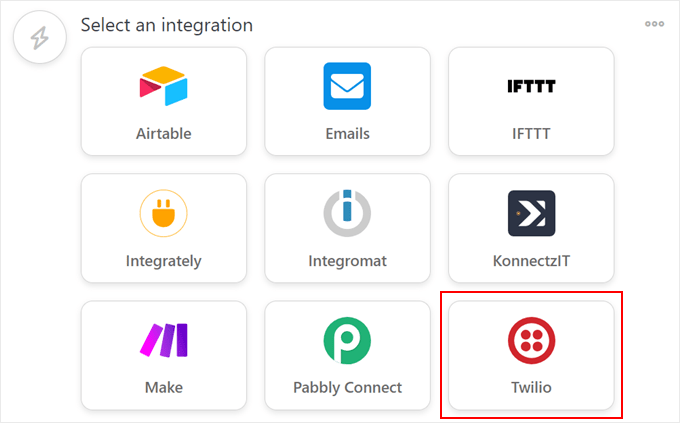
Z menu rozwijanego po prostu wybierz „Wyślij wiadomość SMS na numer”.
Spowoduje to wyświetlenie nowego okna, w którym możesz dodać adres „Do” i „Treść” swojego SMS-a.
W polu „Do” możesz kliknąć przycisk gwiazdki „*” i wybrać „Numer telefonu rozliczeniowego” z listy rozwijanej.
Następnie nadszedł czas, aby utworzyć wiadomość tekstową, która zostanie wysłana do klientów w sekcji „Treść”. Możesz dodawać dane z przycisku gwiazdki „*”, aby wstawić informacje o zamówieniu klienta, takie jak całkowita cena i data dostawy.
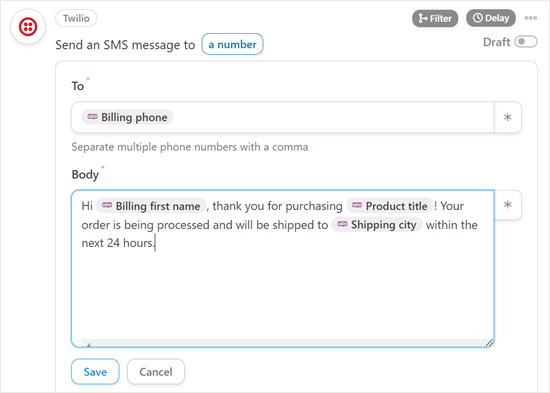
Gdy będziesz zadowolony z wiadomości, kliknij „Zapisz”.
Teraz możesz przejść do pola „Przepis” i kliknąć przełącznik „Szkic”, aby zamiast tego wyświetlał „Na żywo”.
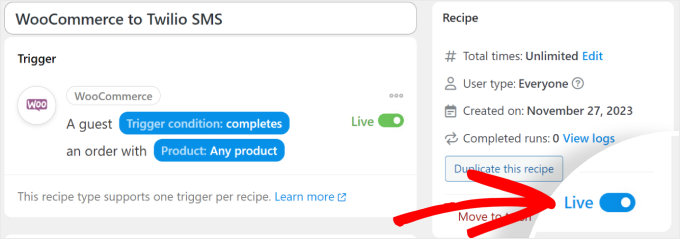
Twój przepis jest teraz aktywny, a Uncanny Automator automatycznie wyśle powiadomienia SMS do Twoich klientów za pomocą Twilio za każdym razem, gdy dokonają zakupu.
Dodatkowa wskazówka: Użyj marketingu SMS do budowania relacji z klientami
Wysyłanie powiadomień SMS Twilio z Twojego sklepu WooCommerce to dopiero początek marketingu SMS. Aby pójść dalej, zalecamy użycie wtyczki do marketingu SMS, takiej jak OptinMonster lub Nextiva.
Marketing SMS to coś więcej niż tylko powiadomienia o zamówieniach. Może rozwijać relacje z klientami, informując kupujących o nadchodzących zniżkach i wysyłając ankiety dotyczące opinii, aby poprawić ich doświadczenia zakupowe.
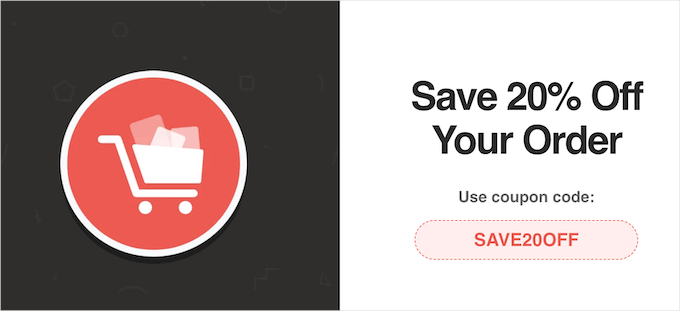
Aby wdrożyć marketing SMS w swoim sklepie WooCommerce, możesz zapoznać się z naszą listą najlepszych wtyczek do marketingu SMS na rynku.
Mamy nadzieję, że ten artykuł pomógł Ci dowiedzieć się, jak wysyłać powiadomienia SMS Twilio z WooCommerce. Możesz również zapoznać się z naszym przewodnikiem na temat tworzenia newslettera e-mail oraz naszą listą ekspertów najlepszych wtyczek do punktów i nagród WooCommerce dla Twojego sklepu.
Jeśli podobał Ci się ten artykuł, zasubskrybuj nasz kanał YouTube po samouczki wideo WordPress. Możesz nas również znaleźć na Twitterze i Facebooku.







Mrteesurez
Jestem pod wrażeniem tego wpisu. Większość platform e-commerce nie korzysta z SMS-ów, polegają tylko na e-mailach, które czasami mogą trafić do spamu lub w ogóle nie być sprawdzane przez niektórych użytkowników. Korzystanie z SMS-ów jest bardziej dojrzałe i pokazuje, że strona jest profesjonalna.
Dziękuję za udostępnienie.